close
學會如何遠端桌面連線,讓你邁向宅的生活一大步!
其實我電腦沒有懂很多,但會因為自己懶,為了讓一些事情做起來有效率或方便,才會特地去學某些電腦使用上的技巧。遠端桌面連線這是在Windows XP系統中就有的功能,只要稍做一些設定,就可以讓你坐在房間同時遙控很多台電腦。
其實這個功能應該很多人都會使用了,因為我自己也是在四年前就開始使用,最近因為研究室同學看到我從研究室遙控房間的電腦,才紛紛向我請教這功能的使用方式。既然這麼好用,就讓紅豆泥以白話、簡單的方式分享給需要的人。
●被遙控的電腦端所須條件:
1.設定IP:設定步驟為 『控制台→網路連線→區域網路連線→內容→TCP/IP內容設定』既使是使用ADSL的浮動IP,也可以自行設定任一IP,預設閘道則為IP前三位址+250。
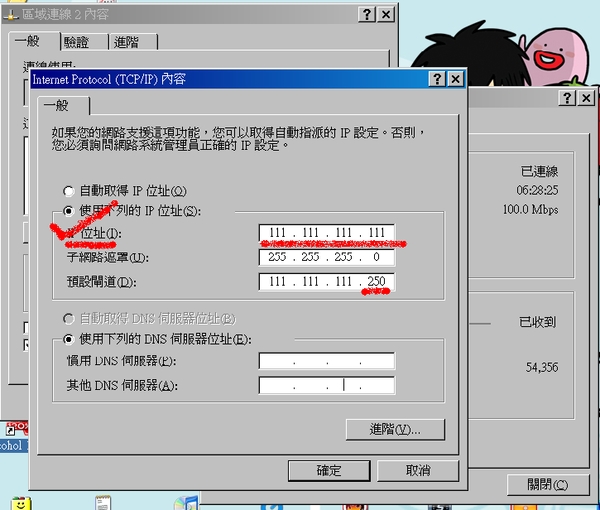
2.設定管理帳戶:遠端遙控一定要先建立一個有密碼保護的帳戶,步驟為『控制台→使用者帳戶→設定原使用或新增帳戶』
3.開啟遠端協助的功能:步驟為『控制台→系統→遠端(打勾)』
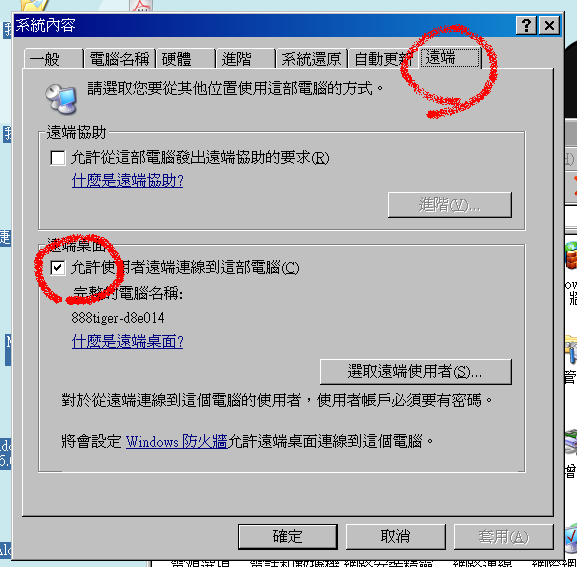
4.電腦要保持開機並有網路連線:這是最基本的!
●遙控者的電腦操作步驟:
『程式集 →附屬應用程式→通訊→遠端桌面連線』或者有些使用者的XP版本是在『程式集 →附屬應用程式→遠端桌面連線(如圖) 』

我個人因為常使用的關係,所以直接建立捷徑至桌面。開啟遠端桌面連線後的畫面如下圖,接下來就只要輸入之前被遙控電腦的IP位址後,會進入帳號和密碼的視窗,登入後,即是另一台電腦的實況喔!
停止遠端遙控的時候,只要將視窗最上方的「x」按一下即可,就像是平日在關視窗一樣就會離開,但被遙控的電腦仍保持程式運作;或者直接一如往常的按「登出」,那被遙控的電腦則會停止所有的程式運作。
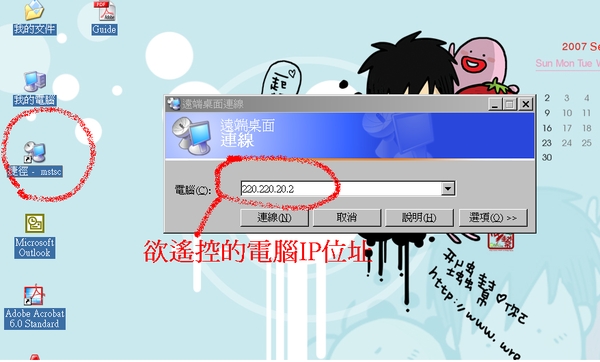
其實現在遠端遙控的功能很強大,發揮的好,還可以遠端看電影、列印,甚至現在有人發展出遠端開機和關機,身邊常使用的朋友大部分都是一個人有其他機器在遠方,對於一個學生或上班族而言,可能就是利用人不在電腦前的時候進行一些較耗系統資源的程式(例如下載或外掛遊戲),哈!這樣一來,人真的會越來越宅化。
至少,身邊被我教會使用的同學,之後就比較少在研究室看到他們的身影XD
其實我電腦沒有懂很多,但會因為自己懶,為了讓一些事情做起來有效率或方便,才會特地去學某些電腦使用上的技巧。遠端桌面連線這是在Windows XP系統中就有的功能,只要稍做一些設定,就可以讓你坐在房間同時遙控很多台電腦。
其實這個功能應該很多人都會使用了,因為我自己也是在四年前就開始使用,最近因為研究室同學看到我從研究室遙控房間的電腦,才紛紛向我請教這功能的使用方式。既然這麼好用,就讓紅豆泥以白話、簡單的方式分享給需要的人。
●被遙控的電腦端所須條件:
1.設定IP:設定步驟為 『控制台→網路連線→區域網路連線→內容→TCP/IP內容設定』既使是使用ADSL的浮動IP,也可以自行設定任一IP,預設閘道則為IP前三位址+250。
 |
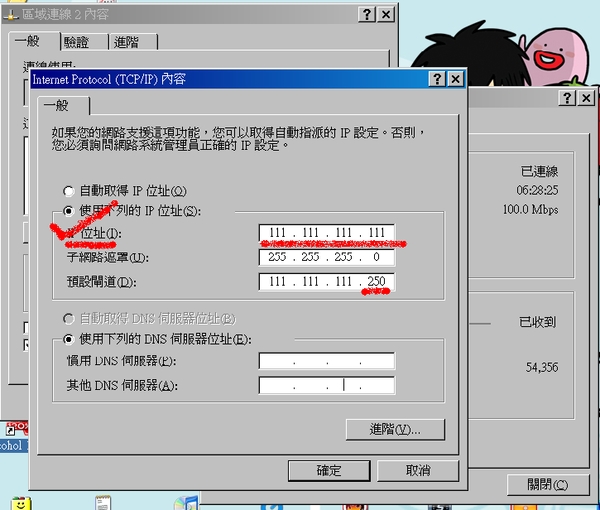
2.設定管理帳戶:遠端遙控一定要先建立一個有密碼保護的帳戶,步驟為『控制台→使用者帳戶→設定原使用或新增帳戶』
3.開啟遠端協助的功能:步驟為『控制台→系統→遠端(打勾)』
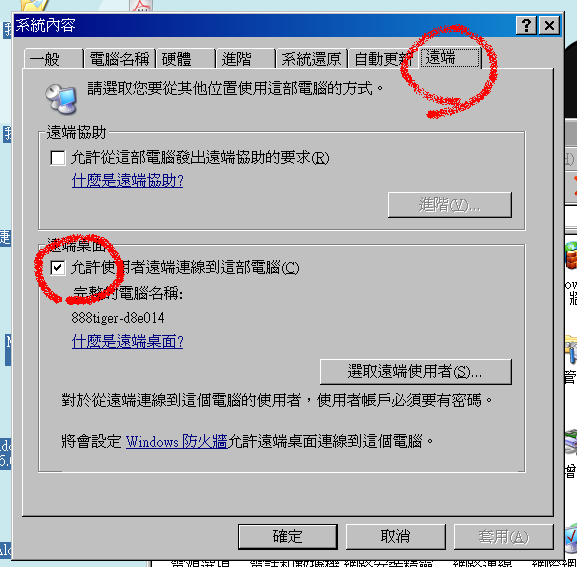
4.電腦要保持開機並有網路連線:這是最基本的!
●遙控者的電腦操作步驟:
『程式集 →附屬應用程式→通訊→遠端桌面連線』或者有些使用者的XP版本是在『程式集 →附屬應用程式→遠端桌面連線(如圖) 』

我個人因為常使用的關係,所以直接建立捷徑至桌面。開啟遠端桌面連線後的畫面如下圖,接下來就只要輸入之前被遙控電腦的IP位址後,會進入帳號和密碼的視窗,登入後,即是另一台電腦的實況喔!
停止遠端遙控的時候,只要將視窗最上方的「x」按一下即可,就像是平日在關視窗一樣就會離開,但被遙控的電腦仍保持程式運作;或者直接一如往常的按「登出」,那被遙控的電腦則會停止所有的程式運作。
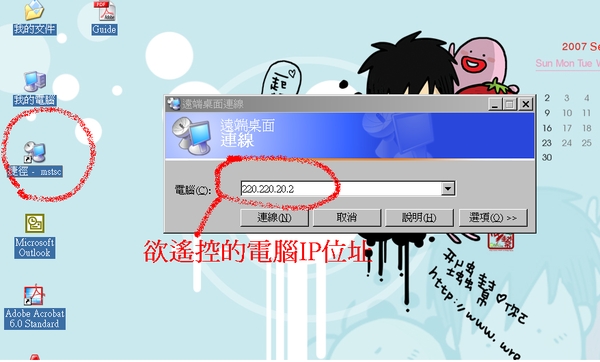
其實現在遠端遙控的功能很強大,發揮的好,還可以遠端看電影、列印,甚至現在有人發展出遠端開機和關機,身邊常使用的朋友大部分都是一個人有其他機器在遠方,對於一個學生或上班族而言,可能就是利用人不在電腦前的時候進行一些較耗系統資源的程式(例如下載或外掛遊戲),哈!這樣一來,人真的會越來越宅化。
至少,身邊被我教會使用的同學,之後就比較少在研究室看到他們的身影XD
全站熱搜


 留言列表
留言列表
